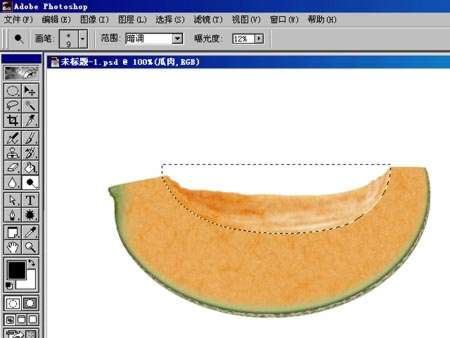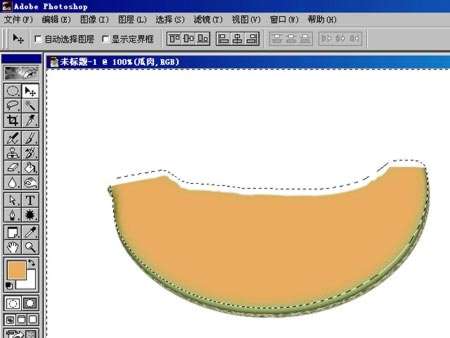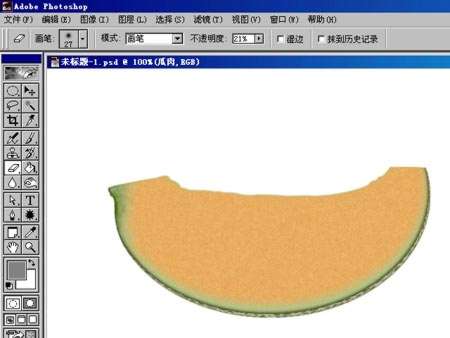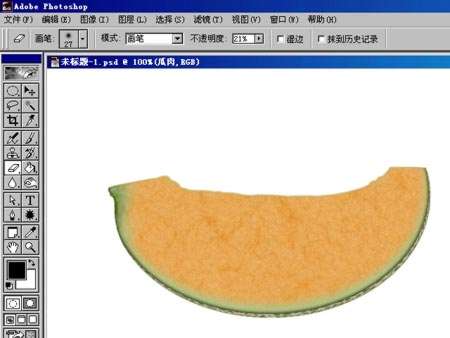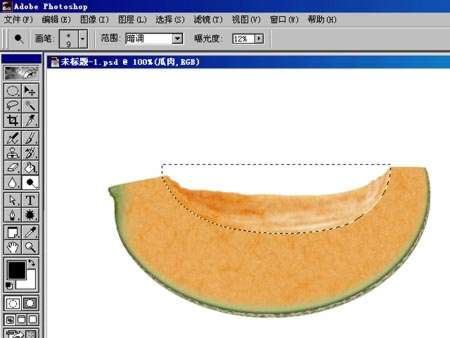�� 作者来源:佚名
编辑整理:PhotoShop资源��
更新时间�� 2006-07-15
录入�� huangye ��
下面是最终完成效果图��

1.新建640*480文档,白背景�� 新建一层,命名“瓜皮”,用矩形选框��画布中间画个大椭圆,填充浅绿色(159/182/115)��

2.��选区储存为ALPHA1。取消选择,双击“瓜皮”层,选择内发光:混合模式为正片叠底,不透明��85%,颜��66/82/36,大��8。(02��

3.��背景上新建一层,将“瓜皮”层向下和这个空图层合并变为普通层,用钢笔钩出上半部不要的部分,删除。这部分是瓜肉,可不要钩得太光滑了��

4.用橡皮檫修整瓜皮的左边,再用加深工具涂抹,添��2%杂色��

5.由于瓜的弧度,瓜皮的下部会看到一些的,不可偷懒。进��通道,新建ALPHA2,填��50%灰色,加10%杂点,执行晶格化,大��15,再执行查找边缘,按CTRL+L调出色阶,将黑色滑块往右拉到尽头��

6.用魔棒选中黑色,回��图层,在背景上新��图层1,填充(200/179/154)。取消选择,载入ALPHA1选区,执行球面化,数��60,按CTRL+F再执行一次,反选删除,取消选择。(这时隐藏了瓜皮)

7.��背景上再��图层2,载入“瓜皮”层��选区,填充(89/110/60),取消选择,向下移动几个像素。选择图层1,也同样向下移动几个像素,载��图层2��选区,反选删除��

8.可能你会觉得,费了这么大劲才看到月牙形的这一点东西,有点丧气吧?或者用画笔去涂,但未必会快,想快和易就干脆不做这二个层。呵呵,其实这个纹理层在后面还有点作用的,因此不要合并�� 在瓜皮层上新层一层,命名“瓜肉”,载入瓜皮��选区,填充(236/171/95)。将选区向上移动几个像素,羽化约7,反选删��2次��
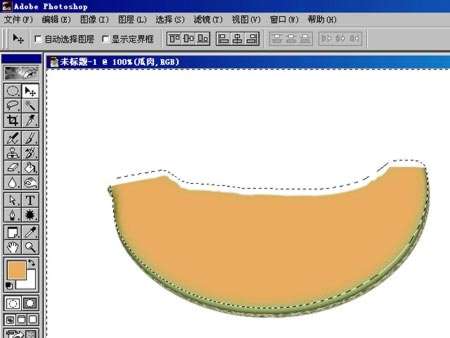
9.用橡皮檫降低压力修整瓜肉的左边,使下层的瓜皮显露出来(因为这部位是连接瓜藤的,皮会比较厚)。加轻微杂色��1.5。新建一层,填充50%灰色,执��滤镜-艺术效果-海绵(这个图兄曾指点过,偶得益不浅),大��1,定��2,平��2。然后载入瓜肉的选区,反选删除,将混合模式设为“叠加”,降低不透明度为70%,向下合并到“瓜肉”层。这时你会发现,向下合并后图像变化了,在瓜肉的下沿出现一圈浅灰色!原来叠加是将下面所有的图层都叠加了,看不到的不要紧,看得到的可就出问题了,瓜皮被叠加后变深,而瓜肉下沿是羽化的,因此出现了灰色圈。弄了好一会儿才知道怎么解决,在合并之前,按CTRL+G��图层和瓜肉层编组,再合并就好了��
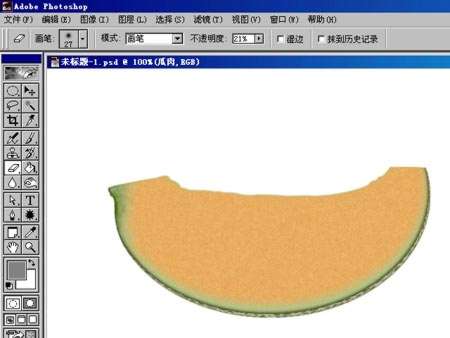
10.这时瓜肉的纹理还不够,再建一层,按D键复位色板后执行云彩,再执行查找边缘,调��色阶加深黑色��图层混合模式设为“颜色加深”,适当调低透明度,再按CTRL+G��图层编组,向下合并��
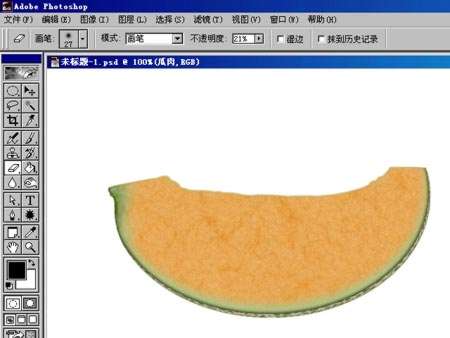
11.处理瓜肉的上部,用钢笔钩��选区。光源是在左上来的,确定了明暗的位置,用加深和减��工具��选区内涂抹��